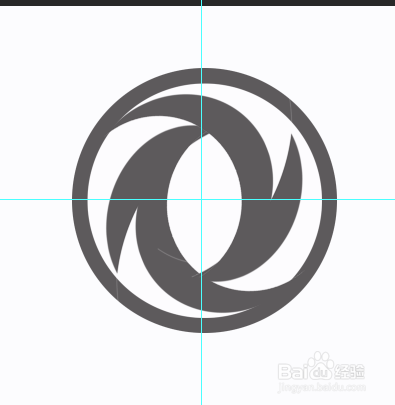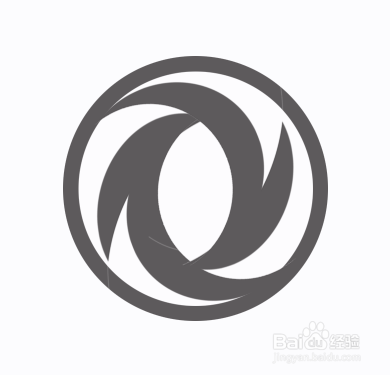1、打开ps,新建文档800*800像素。背景色填充为白色。
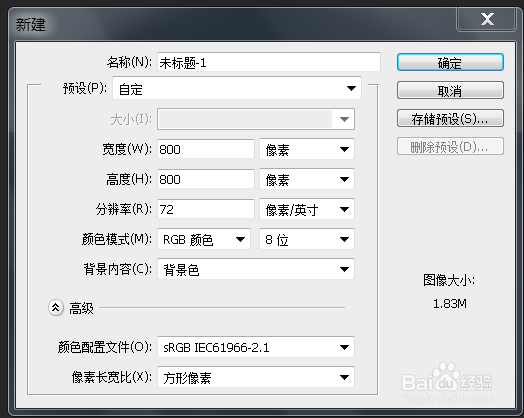
2、我们选择椭圆选区工具,按住shift键,绘出圆形选区,调整前景色为灰色。填充前景色。然后拉出辅助线,自由变换选区,缩小圆形,然后填充为白色。
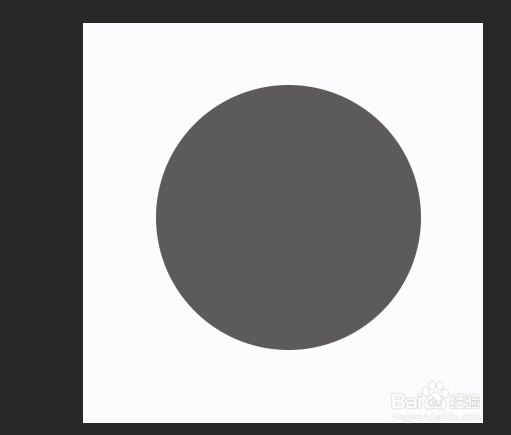
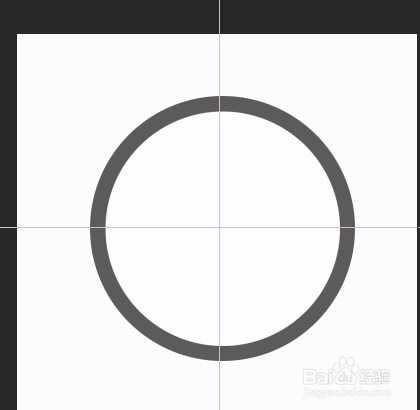
3、再次变换选区缩小圆形选区,新建图层,然后填充选区为灰色,再次右键选择自由变换,变换选区,两个选区交叉为月牙形。填充为白色。隐藏背景层的可见性。delete键删除白色。

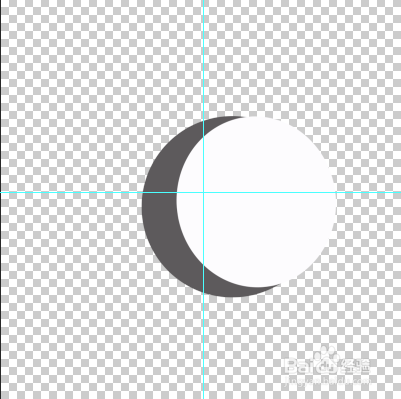
4、新建图层,按住shift键选择椭圆选区工具绘制出圆形,填充为前景色,然后自由变换选区,绘出更大些的圆,和之前的圆形相交,点击delete键,得到一个小月形。

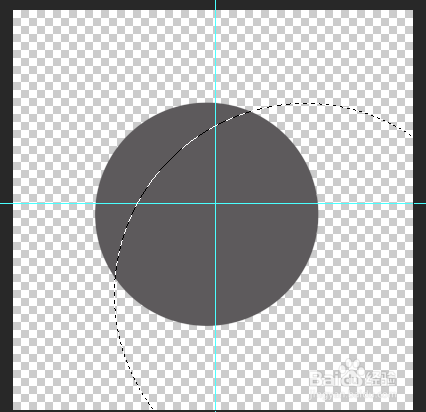
5、分别调整图层1和图层2,然后合并可见图层,得到如下图层。然后复制此图层,调整两个图层的位置,然后再次合并可见图层。得到如下图层。

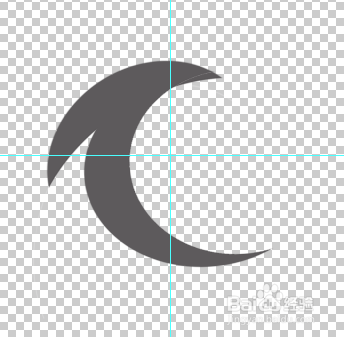
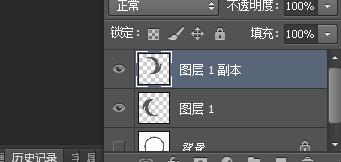
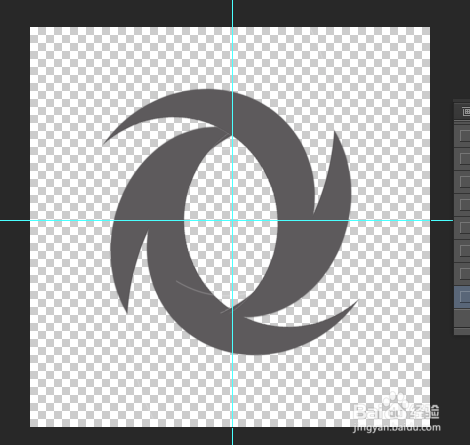
6、打开背景层的可见性,调整圆形中间图形的位置。得到如下图层,取消辅助线。基本就可以了。